文件怎么弄成共享文档 共享文档制作步骤详解
更新时间:2023-05-16 09:46:27作者:yang
文件怎么弄成共享文档,在现代的工作中,共享文档已经成为了不可或缺的一部分。它可以让不同团队成员在不同地点一同协作,提高工作效率。但是如何把文件转化为共享文档呢?下面就让我们详细了解一下共享文档的制作步骤。
共享文档制作步骤详解
具体方法:
1.第一步首先我们需要关注一个叫做腾讯文档的公众号,这个是我们创建共享文档的基础条件。因此共享文档需要有网才可以进行共享。
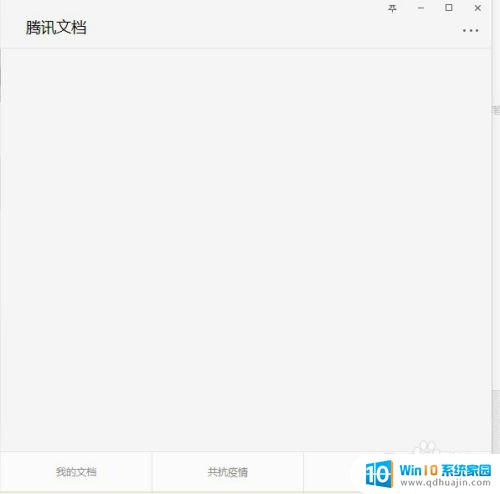
2.关注好腾讯文档之后我们需要点击下面的我的文档,点击进去之后会出现这样的一个界面。
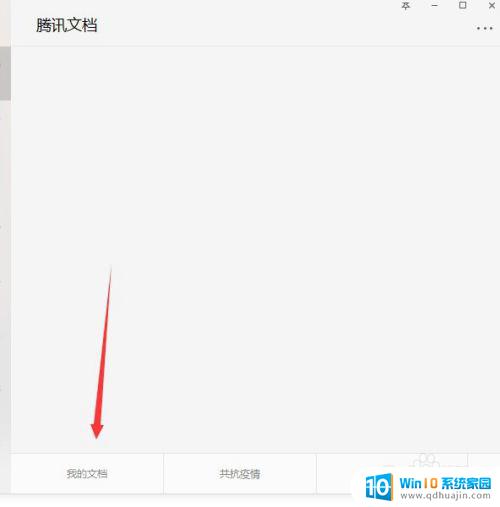
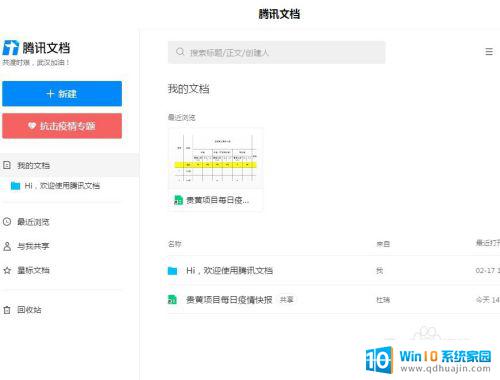
3.然后我们需要登录我们微信号在这里,登录好之后。我们点击左边的新建,我们可以新建共享表格,共享文档,幻灯片等。这里我们选择共享表格。

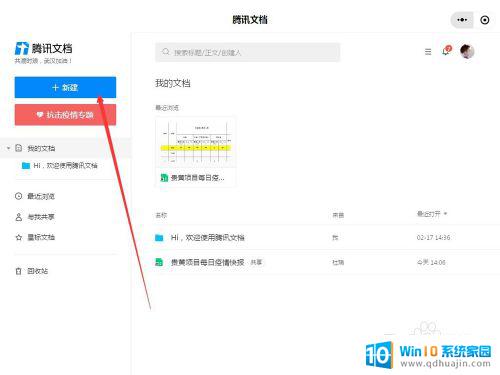
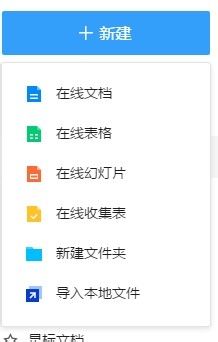
4.表格建好之后我们就可以分享了,点击分享。然后我们可以看到以下几种分享方式,我们就可以将我们共享表格共享,让大家参与办公,共享文档不需要点击保存,它以最后修改的为准。
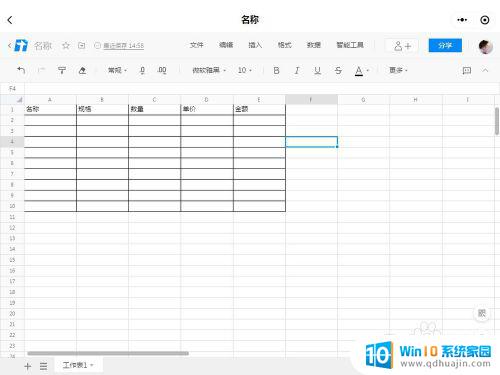

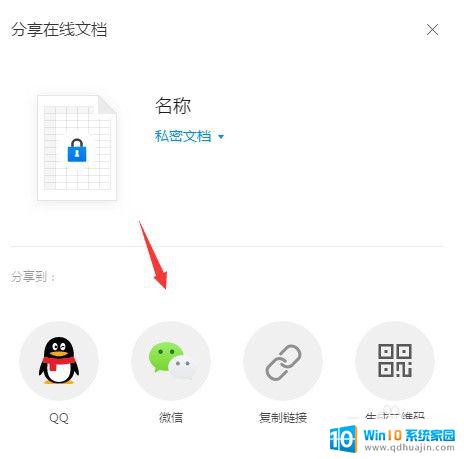
制作共享文档是一个简单而又方便的过程,可以极大地促进团队之间的沟通和协作。希望通过本篇文章的介绍,能够帮助大家更好地利用共享文档来提高工作效率。
文件怎么弄成共享文档 共享文档制作步骤详解相关教程
热门推荐
电脑教程推荐
win10系统推荐
- 1 萝卜家园ghost win10 64位家庭版镜像下载v2023.04
- 2 技术员联盟ghost win10 32位旗舰安装版下载v2023.04
- 3 深度技术ghost win10 64位官方免激活版下载v2023.04
- 4 番茄花园ghost win10 32位稳定安全版本下载v2023.04
- 5 戴尔笔记本ghost win10 64位原版精简版下载v2023.04
- 6 深度极速ghost win10 64位永久激活正式版下载v2023.04
- 7 惠普笔记本ghost win10 64位稳定家庭版下载v2023.04
- 8 电脑公司ghost win10 32位稳定原版下载v2023.04
- 9 番茄花园ghost win10 64位官方正式版下载v2023.04
- 10 风林火山ghost win10 64位免费专业版下载v2023.04